本文介绍了使用Word软件打造精美简历封面的最新技巧,旨在帮助求职达人提升简历的吸引力。通过学习这些技巧,求职者可以制作出专业、个性化的简历封面,从而在众多应聘者中脱颖而出。摘要强调了Word作为工具的重要性,并指出掌握最新技巧对于提高求职成功率具有积极作用。
本文将为求职者详细介绍如何使用电脑上的Word软件制作一份专业且吸引人的简历封面,从基础设置到高级设计技巧,涵盖字体选择、颜色搭配、布局规划、图片插入及个性化元素添加等多个方面,帮助求职者轻松打造脱颖而出的简历封面,提升求职竞争力。
在求职过程中,一份精美的简历封面往往能给招聘者留下深刻的第一印象,作为求职达人,深知简历封面的重要性,我将为大家详细讲解如何使用电脑上的Word软件,轻松制作一份专业且吸引人的简历封面。
一、基础设置:创建新文档与页面布局
1、新建文档:
打开Word软件,点击“文件”菜单,选择“新建”,然后选择“空白文档”以创建一个新的Word文档。
2、设置页面布局:
在“布局”选项卡中,设置纸张大小为A4(标准简历尺寸),页边距可根据需要调整,一般建议上下边距为2.5厘米,左右边距为3厘米,以确保内容有足够的展示空间。
二、字体与颜色:打造专业风格
1、选择字体:
字体是简历封面的重要组成部分,建议使用简洁、易读的字体,如“微软雅黑”、“宋体”或“Arial”,标题字体可以稍大且加粗,正文部分则保持适中。
2、颜色搭配:
颜色搭配要和谐且符合职业特点,一般建议使用不超过三种颜色,包括黑色、白色及一种辅助色(如蓝色、绿色或灰色),辅助色可用于标题、边框或分隔线,以增加视觉层次感。
三、布局规划:合理安排内容
1、标题设计:
简历封面的标题应简洁明了,一般包括“个人简历”或“求职简历”字样,标题字体可以稍大,并居中放置,以吸引招聘者的注意力。
2、个人信息:
在标题下方,可以放置个人信息,如姓名、联系方式(电话、邮箱)、地址等,这些信息应简洁明了,字体大小适中,便于阅读。
3、分隔线:
使用水平分隔线将个人信息与下面的内容分隔开,以增加视觉层次感,分隔线可以是简单的直线,也可以是带有颜色的线条或图案。
四、图片插入:增添个性化元素
1、选择图片:
简历封面可以插入一张个人照片或相关背景图片,个人照片应选择清晰、专业的证件照,背景图片则应与求职岗位相关,如IT岗位可选择科技感强的背景图片。
2、图片处理:
插入图片后,可以通过“格式”选项卡对图片进行裁剪、调整大小和添加边框等操作,确保图片大小适中,不占用过多空间,且与整体风格协调。
3、图片位置:
图片可以放置在简历封面的左上角、右上角或中央位置,具体放置位置应根据整体布局和设计风格来确定。
五、高级设计技巧:提升视觉效果
1、文本框与形状:
使用文本框和形状可以创建更加丰富的视觉效果,可以使用文本框来放置个人信息或标题,并使用形状来创建分隔线或装饰元素。
2、艺术字:
艺术字是一种具有特殊效果的文字形式,可以用于标题或重要信息的突出显示,在Word中,可以通过“插入”选项卡中的“艺术字”功能来创建艺术字。
3、表格布局:
使用表格可以更加精确地控制内容的布局和间距,可以创建一个单行多列的表格来放置个人信息、求职意向和联系方式等内容。
六、个性化元素:展现个人特色
1、个人Logo:
如果条件允许,可以设计一个个人Logo并放置在简历封面上,个人Logo可以体现个人品牌和专业形象,增加简历的辨识度。
2、个人宣言:
在简历封面下方,可以添加一段简短的个人宣言或求职意向,这段文字应简洁有力,能够概括个人优势和求职目标。
3、联系方式:
在简历封面的显眼位置(如右下角),可以放置联系方式的图标或二维码,方便招聘者快速获取联系方式。
七、检查与调整:确保完美呈现
1、拼写与语法检查:
在完成简历封面设计后,务必进行拼写与语法检查,确保内容准确无误。
2、打印预览:
通过打印预览功能查看简历封面的整体效果,确保在不同设备和打印机上都能呈现出良好的视觉效果。
3、调整与优化:
根据打印预览效果对简历封面进行调整和优化,包括字体大小、颜色搭配、布局规划等方面。
通过以上步骤,你可以轻松使用Word软件制作一份专业且吸引人的简历封面,简历封面是求职过程中的重要名片,它不仅能够展现你的个人形象和专业技能,还能在众多简历中脱颖而出,吸引招聘者的目光,希望本文能够帮助你成功打造一份完美的简历封面,祝你求职顺利!









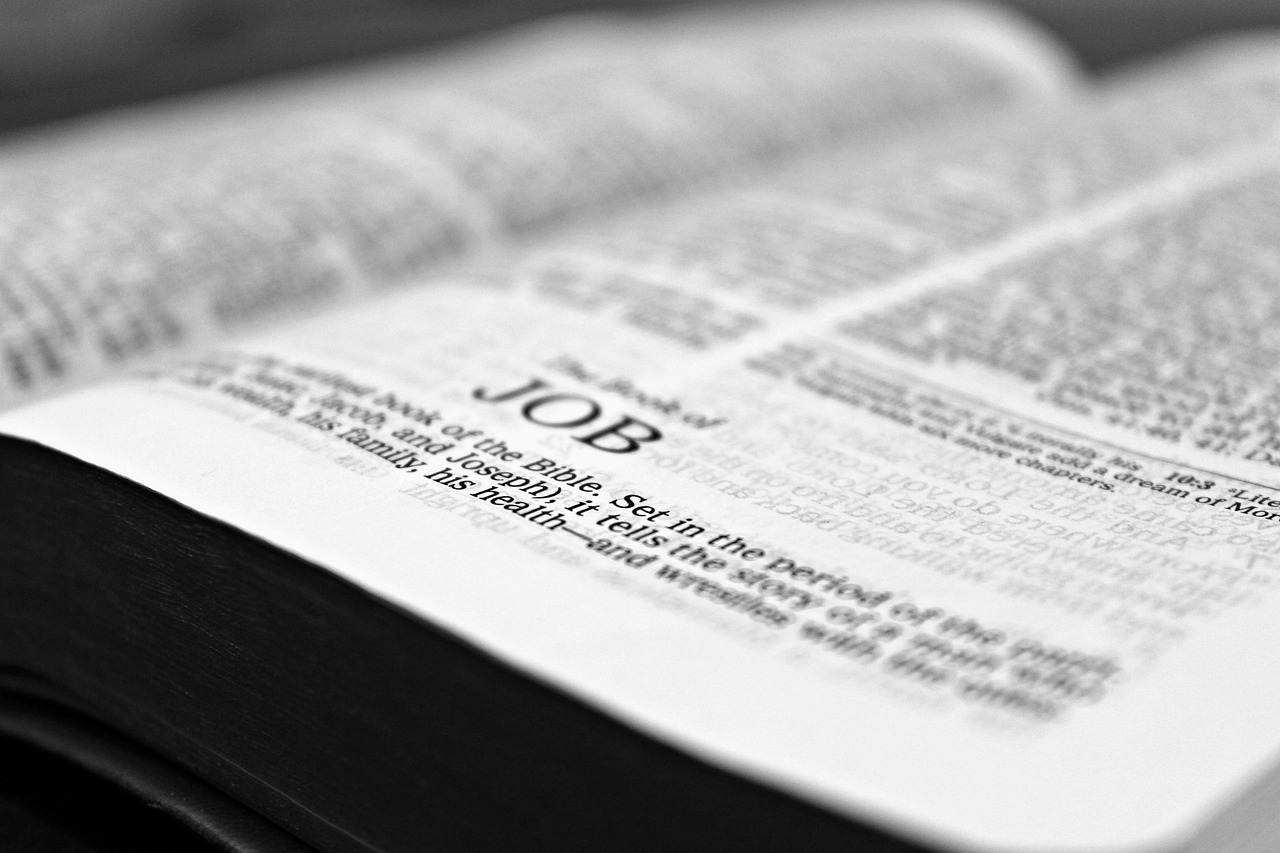

 沪ICP备2024088458号-19
沪ICP备2024088458号-19